

Esta lección está hecha con PSPX9.
Pero se puede hacer con otras versiones.
© por SvC-Design

Materialen Download :
Here
*******************************************************************
Materiales
Narah_Mask_1348.jpg
rena-1-cre@nnie.PspSelection
rena-2-cre@nnie.PspSelection
rena-cre@nnie-extrude.f1s
rena-cre@nnie-ps.f1s
SvB (1035) Beauty.png
SvB%2520Zwarte%2520schaal%2520met%2520rode%2520bloem.png
tekst-rena.pspimage
******************************************************************
Filtro:
Filtro – Mura’s seamless - duplicate
Filtro -alien skin - xenofex2 – constelación
Filtro - alien skin -eyecandy5: impact – extrude
Filtro - Mura Meister – Perspective Tiling
Filtro – Alien Skin – eye candy – impact – perspective schadow
******************************************************************
Paleta de colores:
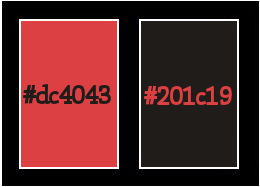
******************************************************************
Metodo de trabajo
Cuando se usan otros tubos y colores, el modo de fusión y / o la opacidad de la capa pueden diferir
******************************************************************
Preparaciones generales:
¡¡Primero instala tus filtros antes de que se abra tu PSP !!
Máscaras: guarda en tu carpeta de máscaras en PSP, a menos que se indique lo contrario
Textura y patrón: guarda en tu folleto de texturas en PSP
Selecciones: guarda en tu carpeta de Selecciones en PSP
Abre tus tubos en PSP
******************************************************************
Vamos a empezar - ¡Que te diviertas!
Recuerda guardar tu trabajo regularmente
******************************************************************
1.
Abrir una nueva imagen transparente de 650x500 pixels
2.
Coloque en su color de primer plano de paleta de materiales a la luz (#dc4043) y
color de fondo a la obscuridad (#201 c 19)
3.
activar su FloodFill herramienta herramienta inundación se llenan de su color de primer plano
4.
Efectos – efectos de la imagen – desplazamiento-color: fondo
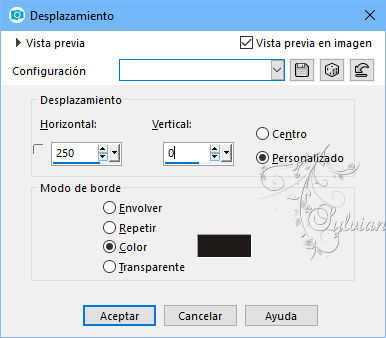
5.
Efectos – efectos de la imagen – desplazamiento-color: blanco (#ffffff)
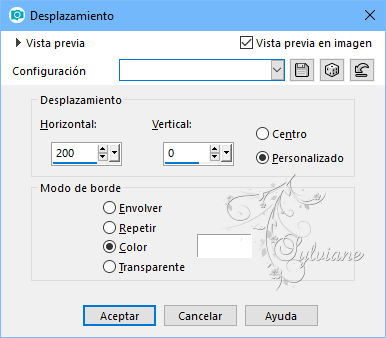
6.
imagen-agregar bordes simétricos revisado color: fondo
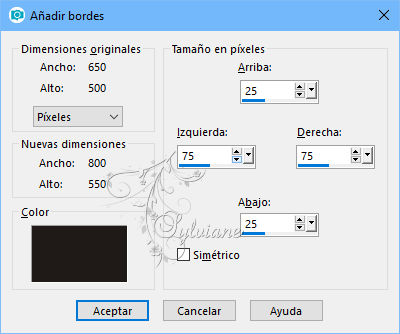
7.
Capas - duplicar
8.
Filtro – Mura’s seamless - duplicate
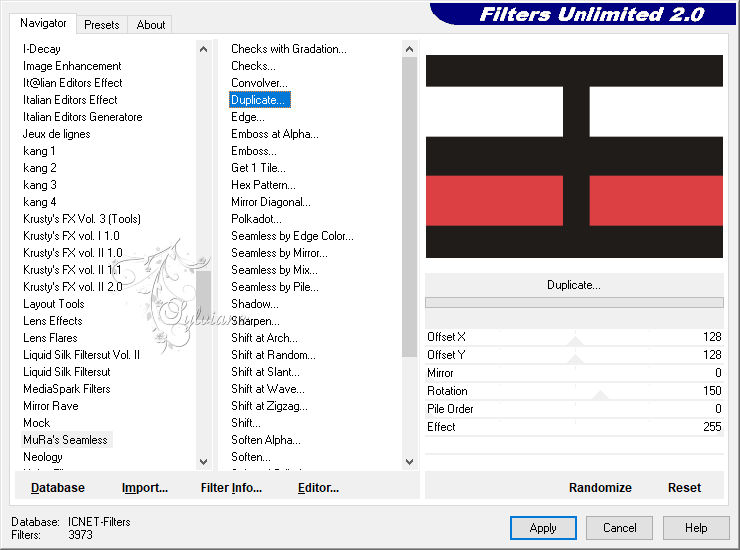
9.
Opacidad : 50
10.
Efectos – efectos de la imagen – mosiaco integrado : estándar
11.
Active su varita mágica herramienta y haga clic en su zona llana
12.
Efectos – efectos de textura - persianas -color: primer plano
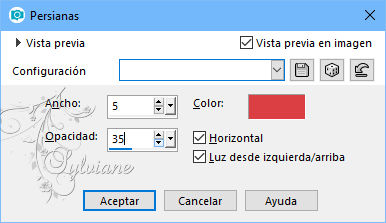
13.
Efectos – efectos de los borders -realzar
14.
selección-Seleccionar todo
15.
imagen-agregar bordes simétricos revisado color: primer plano
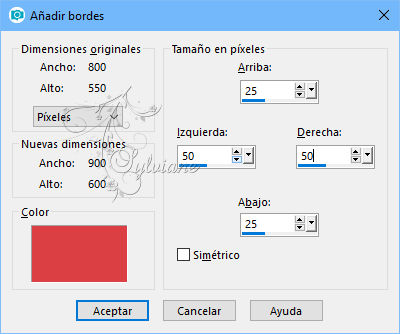
16.
Efectos – efectos de la imagen – mosiaco integrado - es buenos
17.
selección-invertir
18.
Ajustar – desenfocar – desenfoque gaussiano
radio: 25
19.
Efectos – efectos de textura - persianas -cambiar color fondo
20.
Efectos – efectos de los borders – realzar mas
21.
Seleccciones – anular seleccion
22.
Efectos – efectos de la imagen – mosiaco integrado

23.
Herramienta seleccionar area – seleccion personalizada
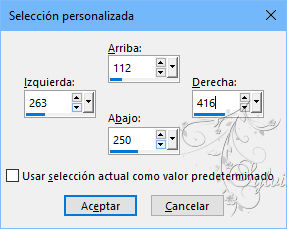
24.
Filtro -nik software color efex pro 3.0 complete-bi-color usuario definido
superior color: color de primer plano inferior: fondo-ok
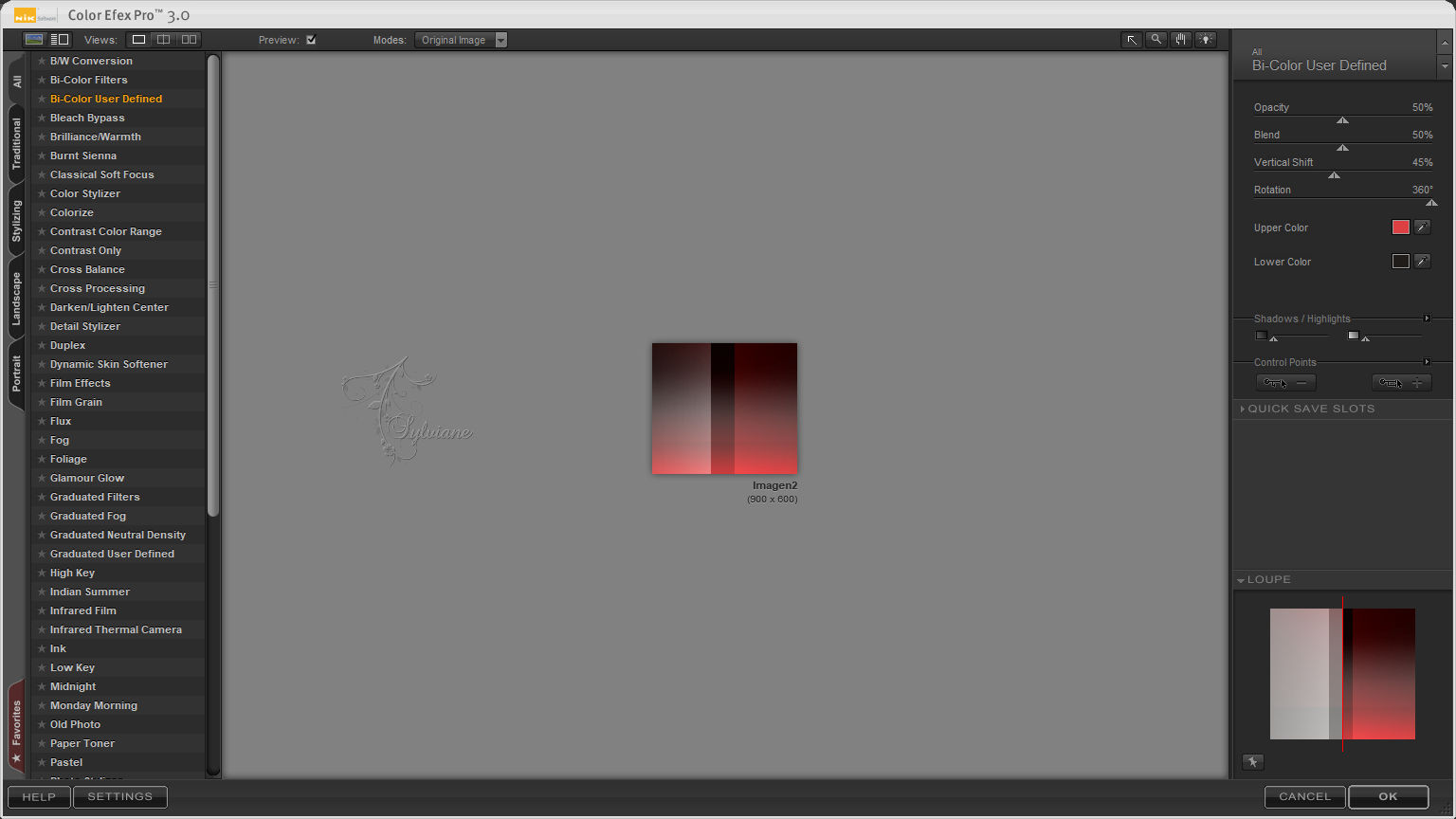
25.
Efectos - efectos 3D - sombra -color:#000000
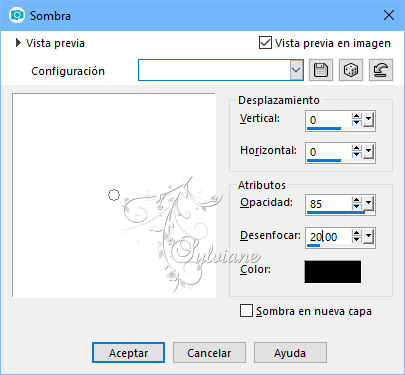
26.
Selecciones - Convertir selección en capa
27.
Filtro -alien skin - xenofex2 – constelación
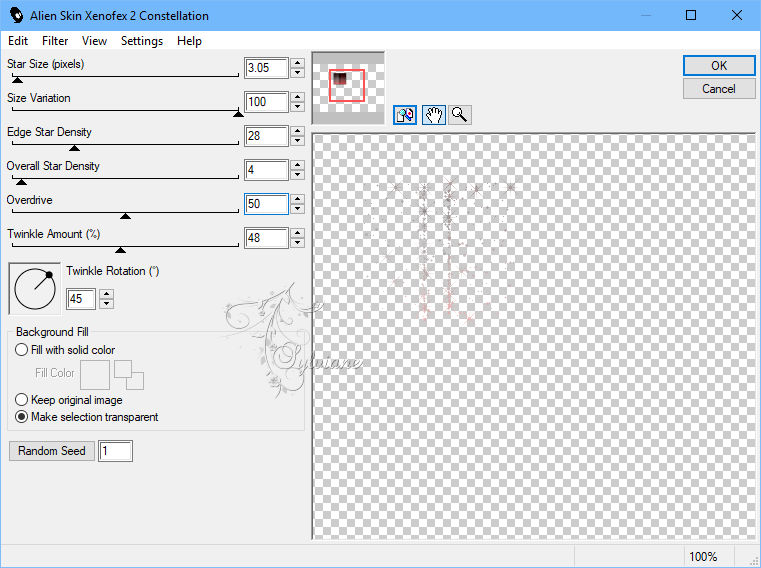
28.
Efectos – efectos de los borders -realzar
29.
capas-fusionar-fusionar hacia abajo
30.
Seleccciones – anular seleccion
31.
Efectos – efectos de la imagen – mosiaco integrado - es buena
32.
Herramienta seleccionar area – seleccion personalizada
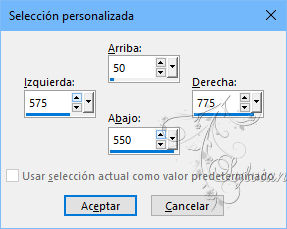
33
Selecciones - Convertir selección en capa
34.
Filtro -alien skin - xenofex2 – configuración de la constelación es buenos
35.
Efectos – efectos de los borders -realzar
36.
capas-fusionar-fusionar hacia abajo
37.
Selecciones - Convertir selección en capa
38.
Seleccciones – anular seleccion
39.
Filtro - alien skin -eyecandy5: impact – extrude
configuración-rena-cre @ nnie-extrusión
40.
Activar Activar la capa de abajo
41.
Capas - duplicar
42.
Filtro - Mura Meister – Perspective Tiling
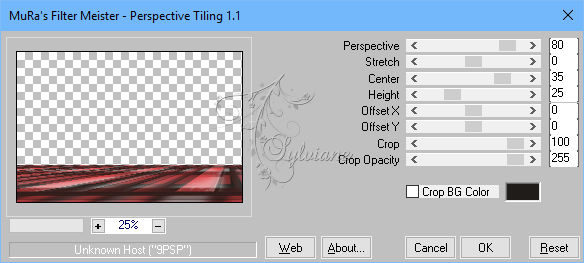
43.
Efectos - efectos 3D - sombra - ajustes son buena
44.
Activar la capa superior
45.
imagen-tamaño - 50%
todas las capas no comprobadas
46.
Activar la herramienta de selección (presione K en el teclado)
E introduzca los siguientes parámetros:
Pos X :662 – Pos Y :307
47.
presione M
48.
Filtro – Alien Skin – eye candy – impact – perspective schadow
configuración-rena-cre @ nnie-ps
49.
Activar la capa de abajo
50.
Capas – nueva capa de trama
51.
poner en el color de primer plano su paleta de materiales a blanco (#ffffff)
52.
activar su FloodFill herramienta herramienta-llenar su capa con el color de primer plano
53.
Capas – nueva capa de mascara – a partir du una imagen – Narah_Mask_1348
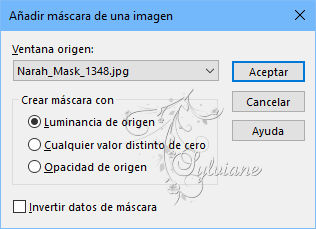
54.
capas-fusionar-fusionar grupo
55.
Activar la capa de abajo
56.
Selecciones – cargar/guardar selecciones – cardar selecciones desde disco – rena-1-creannie
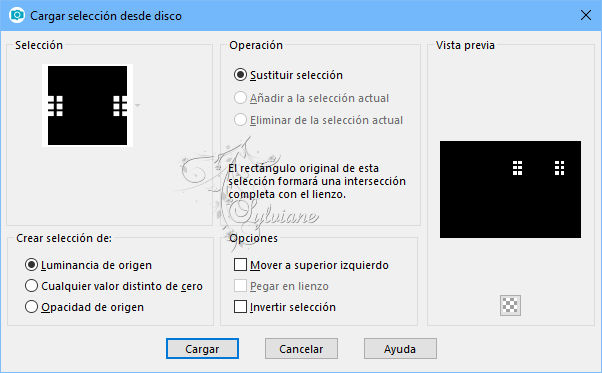
57.
Filtro -nik software color efex pro 3.0 complete-bi-color user defined -son buenas
58.
Efectos - efectos 3D - sombra - ajustes son buena
59.
Efectos – efectos de los borders – realzar mas
60.
Efectos – efectos – de los borders – Erosionar
61.
Selecciones - Convertir selección en capa
62.
Seleccciones – anular seleccion
63.
Ajustar – desenfocar – desenfoque Radial
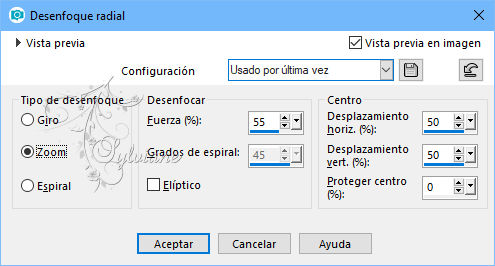
64.
Modo de mezcla: Disolver
65.
Capas – nueva capa de trama
66.
Capas – organizar – traer la frente
67.
Selecciones – cargar/guardar selecciones – cardar selecciones desde disco – rena-2-creannie
68.
rellenar la selección con color de primer plano
69.
Seleccciones – anular seleccion
70.
Imagen – Girar a la Derecha
71.
Efectos – efectos de distorsion - Viento
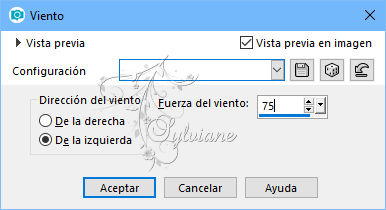
72.
Imagen – Girar a la Izquierda
73.
Efectos – efectos de los borders – realzar mas
74.
Capas - duplicar
75.
Modo de mezcla: Disolver
76.
Opacidad : 40
77.
activar SvB%2520Zwarte%2520schaal%2520met%2520rode%2520bloem.png
editar-copiar
78.
activar su imagen
editar-pegar como nueva capa
79.
imagen-redimensionar - 60%
todas las capas no comprobadas
80.
activar su movimiento verplaatser su tubo ligeramente en la parte inferior izquierdo (ver crea)
81.
Filtro - eyecandy5: impact - perspective shadow - es buenos
82.
Capas - duplicar
83.
imagen-redimensionar - 60%
todas las capas no comprobadas
84.
Imagen - Espejo – espejo horizontal
85.
mueve el tubo en la parte superior su pilar
86.
Activar tekst-rena.pspimage
editar-copiar
87.
activar su imagen
editar-pegar como nueva capa
88.
Activar la herramienta de selección (presione K en el teclado)
E introduzca los siguientes parámetros:
Pos X : 586– Pos Y :95
89.
presione M
90.
Efectos - efectos 3D – sombra - ajustes son buena
91.
activar SvB (1035) Beauty.png
quitar marca de agua
editar-copiar
92.
activar su imagen
editar-pegar como nueva capa
93.
Efectos - efectos 3D – sombra - ajustes son buena
94.
Imagen – anadir borders - 2 píxeles - de color :#201c19
95.
Imagen – anadir borders - 5 píxeles - de color: #dc4043
96.
Imagen – anadir borders - 2 píxeles - de color :#201c19
97.
Imagen – anadir borders - 25 píxeles - de color: #dc4043
98.
trama capas-nueva capa-puso su marca de agua
99.
Imagen – anadir borders - 1 píxeles - de color :#201c19
100.
imagen-cambiar el tamaño de 800 pixeles de ancho-todo comprobado
101.
Guardar como jpg
Back
Copyright Translation © 2019 by SvC-Design